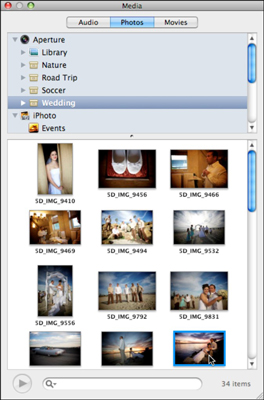Aplikacija Snow Leopard's Pages je več kot le urejevalnik besedil. Dodate lahko fotografije in uporabite orodja Strani za manipulacijo ali po potrebi spremenite velikost slike.
Izbirate lahko med dvema načinoma dodajanja slike v dokument Pages: kot plavajoči predmet, kar pomeni, da lahko sliko postavite na določeno mesto in se ne premakne, tudi če spremenite besedilo; in kot vgrajeni predmet, ki teče z okoliškim besedilom, ko spreminjate postavitev.
-
Dodajanje plavajočega predmeta: povlecite slikovno datoteko iz okna Finderja in jo postavite na želeno mesto v dokumentu. Lahko pa kliknete gumb Predstavnost v orodni vrstici in kliknete Fotografije, se pomaknete do mesta, kjer je datoteka shranjena, in povlečete sličico slike na želeno mesto v dokumentu.
Upoštevajte, da lahko plavajoči predmet (kot je oblika ali slika) pošljete v ozadje , kjer se besedilo ne bo ovilo okoli njega. Če želite predmet ozadja vrniti kot običajen plavajoči predmet, kliknite predmet, da ga izberete, in kliknite Razporedi→ Prinesi predmete ozadja na sprednjo stran.
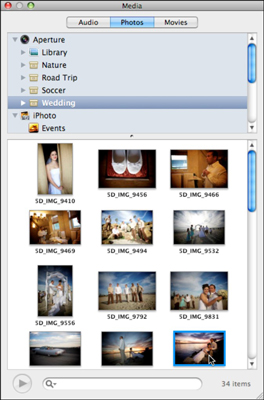
Za vstavljanje fotografij uporabite medijski brskalnik Snow Leopard Pages.
-
Dodajte predmet v vrstici. Pridržite tipko Command, ko vlečete slikovno datoteko iz okna Finderja in jo postavite na želeno mesto v dokumentu. Prav tako lahko kliknete gumb orodne vrstice za medije in kliknete Fotografije, da prikažete predstavnostni brskalnik. Pomaknite se do mesta, kjer je datoteka shranjena, držite tipko Command in povlecite sličico slike na mesto, kjer jo želite v dokumentu.
Če v dokument Pages dodate sliko, ki je videti prevelika ali popačena, jo lahko kadar koli spremenite, da odpravite težavo. Če želite spremeniti velikost slikovnega predmeta, kliknite sliko, da jo izberete, in nato povlecite enega od izbirnih ročic, ki se prikažejo vzdolž roba slike. (Izgledajo kot drobni kvadratki.) Ročice za stransko izbiro vlečejo samo ta rob okvirja, medtem ko ročice za izbiro vogalov spreminjajo velikost obeh sosednjih robov izbirnega okvirja.
Ko med vlečenjem držite pritisnjeno tipko Shift, Pages ohrani razmerje stranic slike, tako da navpična in vodoravna razmerja ostanejo nespremenjena.
Slike lahko tudi obrnete. Kliknite Razporedi v menijski vrstici Strani, da sliko obrnete vodoravno ali navpično.